Q&A情報
「FDISK」の手順について(『Microsoft Windows 98 CD版 再セットアップディスク(フロッピーディスク)』を使用する機種)
文書番号:100862
最終更新日:2005/12/22 15:29
ご質問
新しくパーテションを設定する手順について教えてください。(『Microsoft Windows 98 CD版セットアップディスク(フロッピーディスク)』を使用する機種)
回答
ハードディスクを複数の領域に分け、それぞれ別のドライブとして使用する場合には「FDISK(エフディスク)」でパーティション(使用可能領域)を設定し直します。
●注意事項
- ある程度パソコンについての知識を必要とする説明があります。初心者の方やハードディスクの知識をあまりお持ちでない方は、お勧めできません。特に問題がない場合は、ご購入時のままの領域でお使いください。
- パーティションを設定し直すには、MS-DOS 領域を削除します。削除するとハードディスク 内のデータはすべて削除されます。あらかじめフロッピーディスクやCD-R等のその他の媒体へ必要なファイルのバックアップをお取りください。インターネットやメールなどの設定も控えておいてください。
●操作手順
- パソコンの電源を入れ、すぐに『Microsoft Windows CD 版再セットアップディスク』をドライブA に入れます。
メニューが表示されます。 - [2] キーを押します。
MS-DOS の画面が表示されたらfdisk と入力し、[Enter] キーを押します。 - 「大容量ディスクのサポートを使用可能にしますか(Y/N) 」と表示されたら、[Y] キー、[Enter] キーを押します。
- [Y] キーを押すとFAT32 でパーティションが設定され、[N] キーを押すとFAT16 でパーティションが設定されます。標準はFAT32 です。
- FAT16 で作成しても、一括セットアップを行うと、FAT32 に変更されます。
- キーボードの[↑]、[↓]キーで「3. 領域または論理MS-DOS ドライブを削除」を選びます。
次の画面が表示されます。 - [↑]、[↓]キーで「1. 基本MS-DOS 領域を削除」を選びます。
- 複数のパーティションを設定しているときは、基本MS-DOS 領域以外の領域に対し「3. 拡張MS-DOS領域内の論理MS-DOS ドライブを削除」を実行して論理ドライブを削除したあと、「2. 拡張MS-DOS領域を削除」を実行して拡張MS-DOS 領域を削除します。
- メッセージを確認し、[Enter] キーを押します。
「ボリュームラベルを入力してください............. ? [ ] 」と表示されます。 - そのまま[Enter] キーを押します。
「よろしいですか(Y/N)............. ? [N] 」と表示されます。 - [Y] キー、[Enter] キーを押します。
「基本MS-DOS 領域を削除しました。」と表示されます。 - [Esc] キーを押します。
FDISK オプションの画面に戻ります。 - [↑]、[↓]キーで「1.MS-DOS 領域または論理MS-DOS ドライブを作成」を選び、次のメニューで「1. 基本MS-DOS 領域を作成」を選びます。
「基本MS-DOS 領域に使用できる最大サイズを割り当てますか〜」と表示されます。
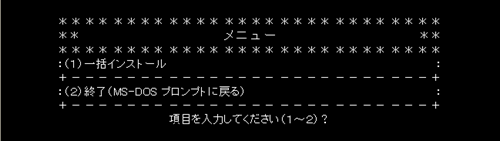
FDISK オプションが表示されます。
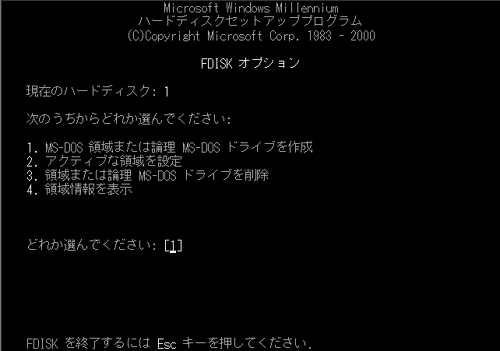
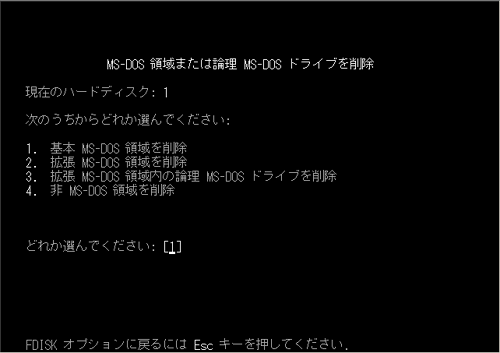
次の画面が表示されます。(下記画面は、一例です。)
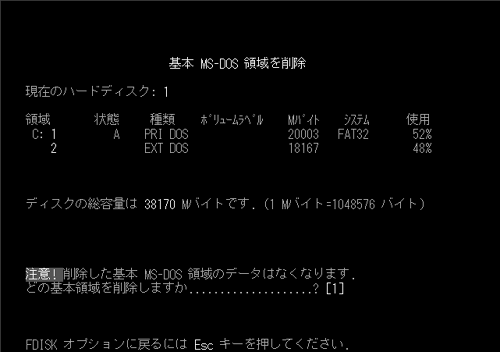
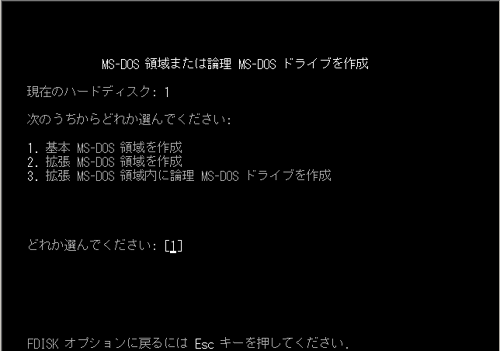
- 最大にするときは、[Y] キー、[Enter] キーを押し、手順17 へ移ります。
- 任意に領域を決めてドライブを作成する場合は、[N] キー、[Enter] キーを押します。
「領域のサイズをM バイトか全体に対する割合(%) で入力してください。〜」と表示されたら、パーティションに割り当てる領域の数値を入力し、[Enter] キーを押します。
「基本MS-DOS 領域を作成しました」と表示されたら、[Esc] キーを押します。
【補足】 - [Y] キー、[Enter] キーを押して作成したドライブがドライブC のときは、自動で立ち上げドライブとして設定されます。
- 任意に領域を決めて作成したドライブは、立ち上げドライブとして設定されません。
「2. アクティブな領域を設定」を実行して、立ち上げドライブとして設定してください。 - 立ち上げドライブの領域の大きさが、一括セットアップするデータより小さい場合は、一括セットアップ時、セットアップできるHDD の最大領域まで自動で割り当て直します。

- [↑]、[↓]キーで「1.MS-DOS 領域または論理MS-DOS ドライブを作成」を選び、次のメニューで「2. 拡張MS-DOS 領域を作成」を実行します。
「領域のサイズをM バイトか全体に対する割合(%) で入力してください。〜」と表示されます。 - [Enter] キーを押します。残りの領域でドライブが作成されます。
残りの領域でドライブが作成され、「拡張MS-DOS 領域を作成しました」と表示されます。 - [Esc] キーを押します。
「論理ドライブは定義されていません。」と表示されたあと、しばらくして「論理ドライブのサイズをM バイトか全体に対する割合(%) で入力してください。」と表示されます。 - [Enter] キーを押すと、残りの領域で論理ドライブが作成されます。任意に領域を決めてドライブを作成する場合は、領域の数値を入力し直して[Enter] キーを押します。
「拡張MS-DOS 領域も含め、使用可能な領域はすべて論理ドライブに割り当てられています。」または、「論理ドライブを作成しました。」と表示されます。 - [ESC] キーを2 回押します。
- 拡張パーティション(拡張MS-DOS 領域)を作成したときは、再セットアップしたあと、拡張パーティションのドライブをフォーマットしてください。基本パーティション(ドライブC)は、一括セットアップを行うと、自動フォーマットされます。
- 「変更を有効するには、コンピュータを再起動してください。」と表示されたら、[ESC]キーを押します。
A:\> と表示されます。 - [Ctrl] キーと[Alt] キーを押したまま、[Delete] キーを押します。
【補足】
『Microsoft Windows CD 版再セットアップディスク』を入れたまま[Ctrl] キーと[Alt] キー、[Delete] キーを押すと、再び一括インストールメニューが出ます。